Бесплатная программа для резервного копирования данных. Cobian Backup.
«Системные администраторы делятся на тех, кто делает резервные копии и тех, кто будет их делать»
Я из тех, кто ценит пользу резервных копии, потому что уже на этом прокалывался. Вволю наигравшись виндовым ntbackup понял что так дальше жить нельзя, чтоб подружиться с ntbackup надо потратить уйму времени и то это не убережет вас от проблем(((.
Однажды пролистывая журнал Chip наткнулся на описание программы для резервного копирования Cobian Backup. В описании было сказано что это простая и надежная бесплатная программа, поддерживающая все распространенные типы резервного копирования. В этот же день я поставил программу с диска, который прилагался к журналу. И зафанател!!!! С тех пор я поклонник Cobian Backup, для меня она стала стандартом дефакто.
Cobian Backup создана компание Cobiansoft. Программа элементарно устанавливается, имеется возможность запускать ее в виде сервиса, ввиду малых размеров практически не отъедает память. Все что нужно для резервного копирования тут есть – запись на жесткие диски, сетевые папки и внешние носители, расписание резервного копирования, система оповещений, всевозможные типы резервного копирования и многое другое. Рекомендую!!!
Скачать http://www.cobiansoft.com/cobianbackup.htm
Установка и настройка Cobian Backup для резервного копирования
Собственно, программа уже условно стара, но зато полностью бесплатна, удобна в обращении и вполне эффективна. Исходные коды, к сожалению (или к счастью), выставлены на продажу, но это не меняет сути. Поддержка русского языка в наличии, работа вполне себе хороша. Так что.. поехали!
Собственно, установка проста (если, конечно, быть ленивым и жать “Далее-Далее-Далее” :)) так что, думаю, справиться каждый.. Это я шучу.. Само собой, без объяснений никак, а посему обязательно сейчас подскажу, что и куда. 
Галочку “Установить инициатор теневого копирования” каждый может ставить на своё усмотрение (если галочку оставляете, то Вам обязательно надо иметь на компьютере .NET Framework 3.5). Я не сторонник ничего.. эээ.. теневого и люблю, когда всё делается с моей подачи и по моему расписанию, попросту говоря, люблю, когда всё делается мною вручную (запустил программу, включил, пускай работает под моим надзором). С другой стороны, теневое копирование предполагает создание резервных копий данных, которые открыты в данный конкретный момент и с которыми ведется, собственно, работа, пусть даже на уровне системы (а не Вами лично). В общем.. Думаем и жмем “Далее“.
Здесь выбор не всем очевиден. Глобально, если Вы придерживаетесь моей позиции в отношении подобного софта, то можно брать первый пункт, т.е. “Без автозапуска“, чтобы ничего никуда без Вас не резервировалось, программа не использовала излишне ресурсы при загрузке системы и так далее. Если Вам нужен автозапуск и наличие авторезервирования, а так же копирование по расписанию, то лучше выбирать с автозапуском или в режиме службы. Чтобы не заморачиваться с учетной записью и правами доступа, то лучше запускать как “Приложение“, хотя служба стартует раньше и работает на другом уровне прав.
Дальше жмём кнопочку “Установить” и дожидаемся окончания процесса. По результатам, скорее всего, у Вас в трее (это возле часов) появится такая вот иконка:
Двойной клик по ней откроет главное окно программы. Даже если сего не произойдет – не отчаивайтесь, Вы всегда можете найти программу в папке, куда она была установлена, или в панели “Пуск“.
Как Вы видите на картинке выше, интерфейс предельно прост и незамысловат, хотя в нём можно немного и затеряться с непривычки. Для начала, традиционно, давайте кратко пройдемся по настройкам, нажав на шестеренку.
Нас, в общем-то, интересует тут мало что, но есть полезные штуки. На вкладке “Общие” я бы рекомендовал снять галочку “Использовать системный каталог временных файлов” и указать новый каталог (папку) на самом большом и быстром из доступных в компьютере дисков.
Вкладка “Журнал” позволяет настроить ведение журнала. Я предпочитаю отключать его, ибо сам знаю, что, где и когда делалось. А так.. Индивидуально думайте.
Вкладка “Почта” отвечает за отсылку журнала по почте. Бывает полезно, если Cobian стоит на удаленной машине.
Вкладка “FTP“, собственно, предполагает настройки передачи по FTP-протоколу.
Вкладка “Управление“, как видите, отвечает за защиту интерфейса паролем и за удаленный доступ. Кстати, удаленный доступ всё-таки крайне удобен, если всё это чудо программистской мысли находится на удаленной машине.
Вкладка “Внешний вид“, думаю, очевидна для всех 
По поводу вкладки “Функциональность“.. Я бы рекомендовал оставить как на скриншоте выше, т.е. по умолчанию. Набор этих параметров, в общем-то, разумен и актуален, особенно очистка журнала (если, конечно, он у Вас включен) и отслеживание копий интерфейса.
Вкладка “Программа“.
Здесь, если Вам важно, то лучше поставить галочку “Перезапускать неудачные копирования” и “Проверять целостность данных в режиме копирования без сжатия“. Это создаст лишнюю нагрузку и возможные проблемы по временным затратам, но даст больше надежности конечной создаваемой резервной копии.
Там же, но на подвкладке “Дополнительные настройки” можно поставить галочки “Не выполнять задания при работе от батарей” (если у Вас таки ноутбук) и “Низкий приоритет” (тогда программа будет отъедать меньше ресурсов, если Вы параллельно делаете что-то на компьютере).
Вкладки “Дополнительно” и “Сжатие“, думаю, не должны никого пугать, так что их комментировать не буду.
Не забываем нажать кнопочку “Принять” и переходим к использованию.
Создание резервных копий с помощью Cobian Backup
Нам потребуется кнопочка с плюсиком, чтобы создать задание и приступить к резервному копированию.
Вкладка “Общие” позволит нам назвать задание и настроить его параметры. Ну, например, Вы решили кратко сделать резервные копии документов.. Вот можете и назвать этот процесс как-нибудь очевидно для Вас. Или не кратко, а сделать бекапы всего и вся.. Думаю, что логика ясна. Здесь же настраивается “Тип копирования” и прочая атрибутика. Давайте по порядку в этой вкладке:
- “Группа” – отвечает за.. Группу, в которой находится задание. Ну, можно создать группу “Сервер” или “Документы“, или еще как. Условно говоря, штука служит для наглядности.
- “Выполнять задание” – думаю, очевидно. Выполнять или не надо

- “Копировать подкаталоги” – отвечает за копирование всей структуры. Т.е. если у Вас папка в папке и папкой погоняет, а надо сделать копии всего этого, то галочку оставляем. Если же не надо папки внутри копировать, то снимаем.
- “Делать отдельные копии с временными отметками” – каждый раз создаёт временную пронумерованную копию. Если отключить, то резервная копия будет существовать только штучно.
- “Использовать архивный атрибут” – оставляем. Необходим для определения, какие файлы надо копировать в разностном или добавочном типе копирования.
- Про “Теневое копирование” кратко выше разобрал.
По типам копирования здесь же:
- “Полный” – копирует все файлы по указанному пути.
- “Добавочный” – копирует изменившиеся файлы, т.е. не занимается перезаписью всего и вся, а только с точки зрения разницы с момента последнего копирования.
- “Разностный” – то же самое, что и добавочный, только с момента полного копирования.
- “Фиктивный” – используется для выполнения дополнительных действий.
Вот так, если кратко и доступно 
Дальше.. Ну, вкладка “Файлы” отвечает за, собственно, файлы и каталоги, которые мы хотим спасти. Ничего сложного тут нет.
Вкладка “Расписание” отвечает за то, как часто нужно выполнять задание. Здесь можно настроить частоту создания резервных копий выбранных Вами папок, т.е. настроить временные рамки резервного копирования и частоту повторов. К слову, почти туда же относится и вкладка “Цикличность“.
Вкладка “Сжатие“.. Логично, что отвечает за сжатие  Я вообще сжимать ничего не люблю, ибо и при сжатии может какая-нибудь беда случиться, да и времени само сжатие (и распаковка) отнимает драгоценные единицы жизни. Короче, тот еще процесс. Плюс, если ставить шифрование.. В общем, опять же думайте, какие у Вас цели и задачи.
Я вообще сжимать ничего не люблю, ибо и при сжатии может какая-нибудь беда случиться, да и времени само сжатие (и распаковка) отнимает драгоценные единицы жизни. Короче, тот еще процесс. Плюс, если ставить шифрование.. В общем, опять же думайте, какие у Вас цели и задачи.
Думаю, что вкладки “Фильтр” и “Доп.действия” сенсорно-очевидны. Если нет, то, как всегда, комментарии к Вашим услугам 
Ну и.. На вкладке “Дополнительно” стоит поставить галочку “Копировать с полными путями” (чтобы сохранялась структура, если у Вас много подпапок) и, вполне вероятно, “Не копировать пустые каталоги” (если, конечно, они Вам не нужны).
По настройкам более-менее разобрались. Подскажу, что если навести мышку на строку настройки и подождать, то появляется подсказка к функции, так что, думаю, разберетесь. Либо, опять же, спрашивайте в комментариях.
Давайте дальше.
Теперь нам остается самая малость, а именно: либо выделить задания, которые мы хотим запустить, и нажать кнопочку с одним треугольничком, либо, если мы хотим запустить все задания, нажать стрелочку с двумя треугольничками, либо, собственно, дождаться расписания, если Вы его настроили.
Ну и, собственно.. Всё, ждем окончания процесса и радуемся жизни! 
Послесловие
Вот такие пироги. На самом деле программа реально крайне проста и очень удобна. Особенно при своей бесплатности – это почти чудо из чудес.




Комментарии